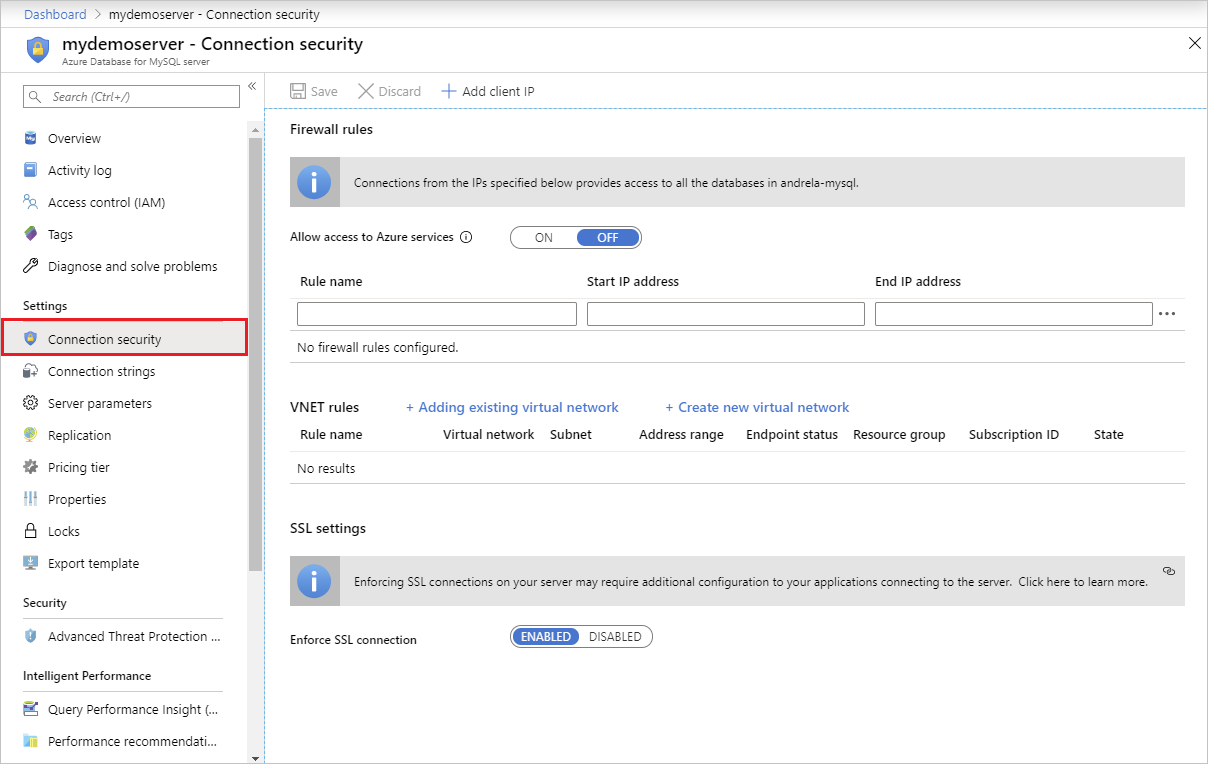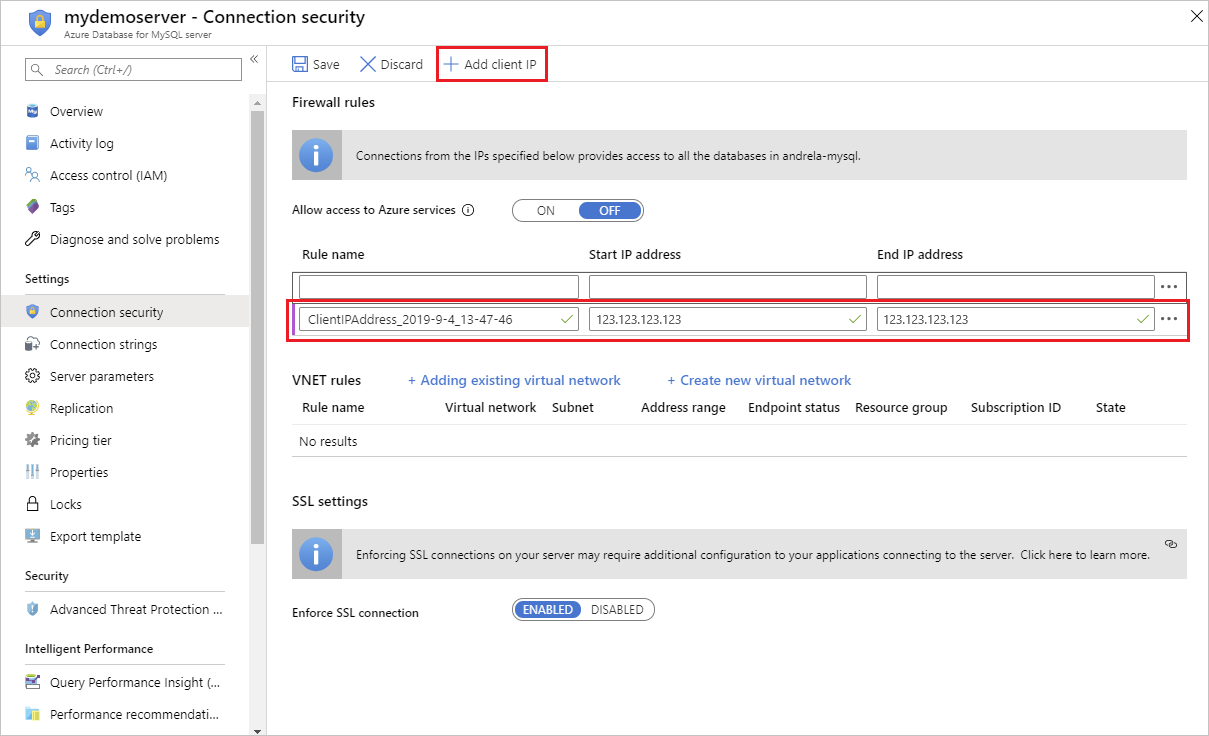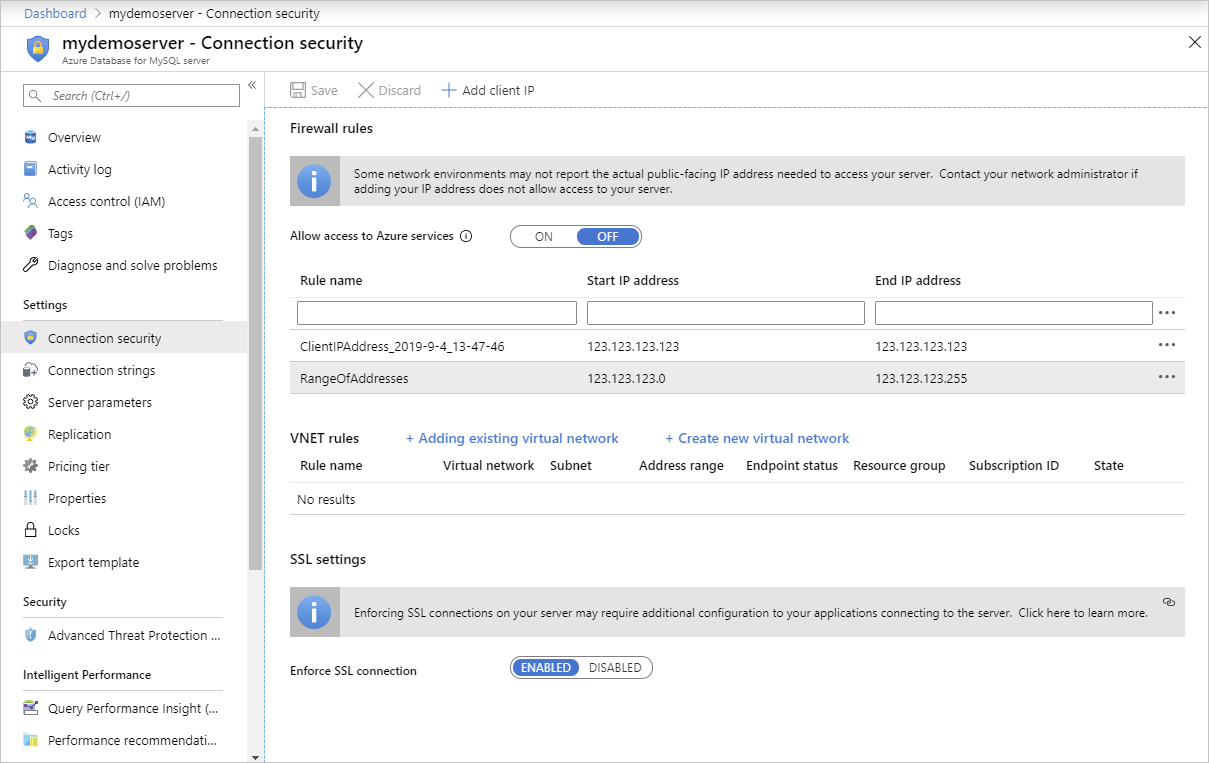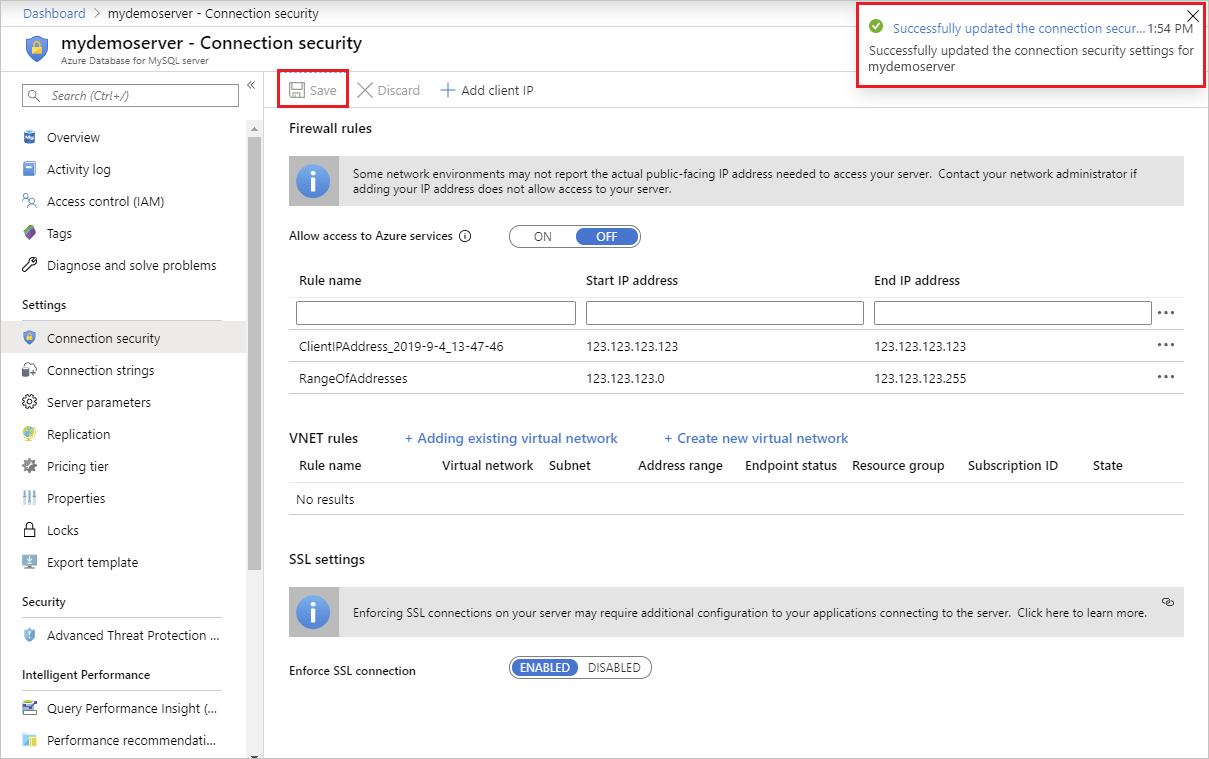Azure Portal을 사용하여 Azure Database for MySQL - 유연한 서버에 대한 방화벽 규칙 관리
이 문서에서는 Azure Database for MySQL 유연한 서버 인스턴스를 만든 후 방화벽 규칙을 관리하는 방법에 대한 개요를 제공합니다. 공용 액세스(허용된 IP 주소)를 사용하면 Azure Database for MySQL 유연한 서버 인스턴스에 대한 연결이 허용된 IP 주소로만 제한됩니다. 방화벽 규칙에서 클라이언트 IP 주소를 허용해야 합니다.
이 문서에서는 Azure Portal을 사용하여 공용 액세스(허용된 IP 주소)를 사용하여 Azure Database for MySQL 유연한 서버 인스턴스를 만드는 데 중점을 둡니다.
자세한 내용을 알아보려면 퍼블릭 액세스(허용된 IP 주소)를 참조하세요. 방화벽 규칙은 서버를 만들 때 정의할 수 있지만(권장), 나중에 추가할 수 있습니다.
Azure Database for MySQL 유연한 서버는 Azure Database for MySQL 유연한 서버 인스턴스에 연결하는 두 가지 상호 배타적인 네트워크 연결 방법을 지원합니다. 다음은 두 가지 옵션입니다.
- 퍼블릭 액세스(허용된 IP 주소)
- 프라이빗 액세스(VNet 통합)
서버를 만들 때 방화벽 규칙 만들기
포털의 왼쪽 위 모서리에서 리소스 만들기(+)를 선택합니다.
데이터베이스>Azure Database for MySQL을 차례로 선택합니다. 검색 상자에서 MySQL을 입력하여 해당 서비스를 찾을 수도 있습니다.
유연한 서버를 배포 옵션으로 선택합니다.
기본 양식을 작성합니다.
네트워킹 탭으로 이동하여 서버에 연결할 방법을 구성합니다.
연결 방법에서 공용 액세스(허용된 IP 주소)를 선택합니다. 방화벽 규칙을 만들려면 방화벽 규칙 이름과 단일 IP 주소 또는 주소 범위를 지정합니다. 단일 IP 주소에 규칙을 제한하려는 경우 시작 IP 주소 및 끝 IP 주소 필드에 동일한 주소를 입력합니다. 방화벽을 열면 관리자, 사용자 및 애플리케이션이 유효한 자격 증명을 갖춘 MySQL 서버의 데이터베이스에 액세스할 수 있습니다.
참고 항목
Azure Database for MySQL 유연한 서버는 서버 수준에서 방화벽을 만듭니다. 특정 IP 주소에 대한 방화벽을 열기 위한 규칙을 만들지 않는 한 이 방화벽은 외부 애플리케이션과 도구에서 서버 및 서버의 모든 데이터베이스에 연결하는 것을 방지합니다.
Azure Database for MySQL 유연한 서버 구성을 검토하려면 검토 + 만들기를 선택합니다.
만들기를 선택하여 서버를 프로비전합니다. 프로비저닝에는 몇 분 정도 걸릴 수 있습니다.
서버를 만든 후 방화벽 규칙 만들기
Azure Portal에서 방화벽 규칙을 추가할 Azure Database for MySQL 유연한 서버 인스턴스를 선택합니다.
Azure Database for MySQL 유연한 서버 페이지의 설정 제목 아래에서 네트워킹을 선택하여 Azure Database for MySQL 유연한 서버 인스턴스에 대한 네트워킹 페이지를 엽니다.
방화벽 규칙에서 현재 클라이언트 IP 주소 추가를 선택합니다. 이렇게 하면 Azure 시스템에서 감지한 컴퓨터의 공용 IP 주소를 사용하는 방화벽 규칙이 자동으로 만들어집니다.
구성을 저장하기 전에 사용자의 IP 주소를 확인합니다. 상황에 따라 Azure Portal에서 관찰하는 IP 주소는 인터넷 및 Azure 서버에 액세스할 때 사용된 IP 주소와 다릅니다. 따라서 규칙 기능을 예상대로 만들려면 시작 및 종료 IP 주소를 변경해야 할 수 있습니다.
검색 엔진 또는 다른 온라인 도구를 이용하여 사용자 고유의 IP 주소를 확인합니다. 예를 들어 "내 IP는 무엇입니까"를 검색합니다.
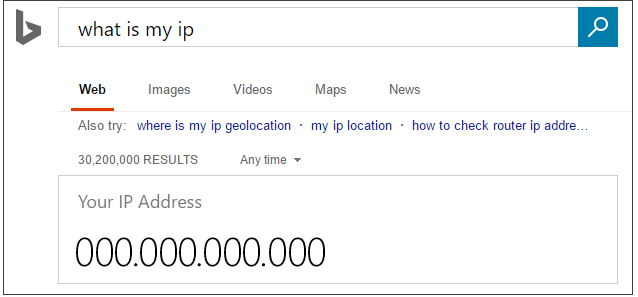
더 많은 주소 범위를 추가합니다. Azure Database for MySQL 유연한 서버 인스턴스에 대한 방화벽 규칙에서 단일 IP 주소 또는 주소 범위를 지정할 수 있습니다. 단일 IP 주소에 규칙을 제한하려는 경우 시작 IP 주소 및 끝 IP 주소 필드에 동일한 주소를 입력합니다. 방화벽을 열면 관리자, 사용자 및 애플리케이션이 유효한 자격 증명이 있는 Azure Database for MySQL 유연한 서버 인스턴스의 모든 데이터베이스에 액세스할 수 있습니다.
도구 모음에서 저장을 선택하여 이 방화벽 규칙을 저장합니다. 방화벽 규칙에 대한 업데이트가 성공적으로 수행되었는지 확인될 때까지 기다립니다.
Azure에서 연결
Azure에 배포된 리소스 또는 애플리케이션을 사용하여 Azure Database for MySQL 유연한 서버 인스턴스에 연결할 수 있습니다. 여기에는 Azure App Service에서 호스트되고 Azure VM, Azure Data Factory 데이터 관리 게이트웨이 등에서 실행되는 웹 애플리케이션이 포함됩니다.
Azure 내에서 애플리케이션이 서버에 연결하려고 시도하면 방화벽에서 Azure 연결이 허용되는지 확인합니다. 네트워킹 탭에서 포털의 Azure 내 Azure 서비스 및 리소스에서 이 서버로의 공용 액세스 허용 옵션을 선택하고 저장을 선택하여 이 설정을 사용하도록 설정할 수 있습니다.
이러한 연결을 사용하도록 설정하기 위해 리소스는 방화벽 규칙의 다른 VNet(가상 네트워크) 또는 리소스 그룹에 있을 수 있습니다. 연결 시도가 허용되지 않는 경우 요청이 Azure Database for MySQL 유연한 서버 인스턴스에 도달하지 않습니다.
Important
이 옵션은 다른 고객 구독에서의 연결을 포함하여 Azure에서의 모든 연결을 허용하도록 방화벽을 구성합니다. 이 옵션을 선택할 때 로그인 및 사용자 권한이 부여된 사용자만으로 액세스를 제한하는지 확인합니다.
Azure Database for MySQL 유연한 서버에 안전하게 액세스하려면 프라이빗 액세스(VNet 통합)를 선택하는 것이 좋습니다.
Azure Portal을 통해 기존 방화벽 규칙 관리
다음 단계를 반복하여 방화벽 규칙을 관리합니다.
- 현재 컴퓨터를 추가하려면 방화벽 규칙에서 + 현재 클라이언트 IP 주소 추가를 선택합니다. 저장을 선택하여 변경 내용을 저장합니다.
- 더 많은 IP 주소를 추가하려면 규칙 이름, 시작 IP 주소, 끝 IP 주소를 입력합니다. 저장을 선택하여 변경 내용을 저장합니다.
- 기존 규칙을 수정하려면 규칙에서 필드를 선택하고 수정합니다. 저장을 선택하여 변경 내용을 저장합니다.
- 기존 규칙을 삭제하려면 줄임표 [...]를 선택하고 삭제를 선택하여 규칙을 제거합니다. 저장을 선택하여 변경 내용을 저장합니다.